Дисплей / Экран Apple iPhone 11 Pro — Оригинал / Купить
| Тип | OLED |
| Размер | 5.8 дюймов |
| Разрешение | 1125 x 2436 пикселей |
| Соотношение сторон | 19.5:9 |
| Плотность пикселей | 458 точек на дюйм |
| Частота обновления | 60 Гц |
| Поддержка HDR | Да, Dolby Vision |
| Защита дисплея | Закаленное стекло |
| Соотношение экрана к корпусу | 82.1% |
| Особенности | — DCI-P3 |
Apple iPhone 11 Pro обладает дисплеем Super Retina XDR с поддержкой широкого цветового охвата, технологии True Tone и с возможностью управлять цветом на уровне всей системы обеспечивает более естественную цветопередачу.
- Превосходный дисплей с пиковой яркостью 1200 нит
- Ночной режим работает без изъянов
Почему лучше купить оригинальный дисплей / экрна iPhone 11 Pro
- Оригинальный дисплей Apple iPhone 11 Pro выполнен по технологии Super Retina XDR OLED с диагональю 5.8 дюймов. Разрешение экрана составляет 1125 x 2436, плотность точек — 458 на дюйм. Соотношение сторон — 19.5:9. Дисплей на айфон 11 про имеет частоту обновления 60 Гц. Также есть поддержка HDR10 и Dolby Vision.
- На экране айфон 11 про есть различные цветовые профили, например, Комфортный режим и Режим True Tone, которые автоматически адаптируют экран под условия окружающей среды, делая пользовательский опыт более комфортным.
- Экран айфон 11 pro обладает отличной высокой максимальной яркостью. Стекло обладает хорошим антибликовым фильтром, потому даже при ярком солнце не должно возникнуть проблем при чтении информации с дисплея. Датчик освещения быстро и четко реагирует на изменения окружающих условий. Углы обзора у дисплея айфон 11 про отличные. Цвета, как и яркость/контрастность не искажаются при отклонении от нормальной позиции. Незначительно изменяется цветовая температура, но только на больших углах.
- Защитное стекло Ceramic Shield, разработанное специально для дисплея iPhone 11 Pro, устойчиво к ударам и царапинам, что делает экран более долговечным и надежным. Кроме того, он также защищен от брызг, пыли и влаги.
- Наконец, функция Haptic Touch, которая заменяет 3D Touch на iPhone 11 Pro, позволяет пользователю получить подсказку от приложения или выполнить действие с помощью нажатия и удержания на экране.
- В целом, экран iPhone 11 Pro обладает отличной цветопередачей, разрешением, устойчивостью и функциональностью, что делает его одним из самых высокотехнологичных экранов в мире мобильных устройств.
Что делать с ошибкой «Важное сообщение об экране» после замены на iPhone 11 Pro?
- Встречаются ситуации, когда пользователи iPhone сталкиваются с проблемой «Важное сообщение об экране» после замены дисплея. Эта ошибка при замене дисплея появляется на экране при следующем включении устройства. Такое сообщение говорит о том, что iOS не может распознать новый экран как компонент, соответствующий стандартам Apple. Дело в том, что при замене дисплея нужно перепаивать контроллер-тачскрин или перепрошить, если есть такая возможность.
- Если менять экран без перепайки контроллера-тачскрина или перепрошивки, то появится Важное сообщение об экране, «Не удается проверить подлинность дисплея Apple в этом iPhone». Данная запись свидетельствует о том, что экран не поддается проверке на данном гаджете. Это сообщение появится даже если Вы переустановите оригинальный экран с другого iPhone. Ошибка дисплея никак не влияет на работу самого iPhone. После замены стекла первые три дня вы можете видеть уведомление после включения или перезагрузки. На 4-й день эта информация уходит в Настройки, а на 15-й день данные останутся только в меню (Настройки — Основные — Об этом устройстве)
Шим экрана / дисплея iPhone 11 Pro
- Оригинальный экран айфон 11 про для управления яркостью использует ШИМ, пульсации происходят на частоте 60 — 290.7 Гц.
Совместимость экрана / дисплея iPhone 11 Pro
- Данный экран совместимость с моделями A2215 (International); A2160 (USA, Canada, Puerto Rico, U.S. Virgin Islands); A2217 (China, Hong Kong).






































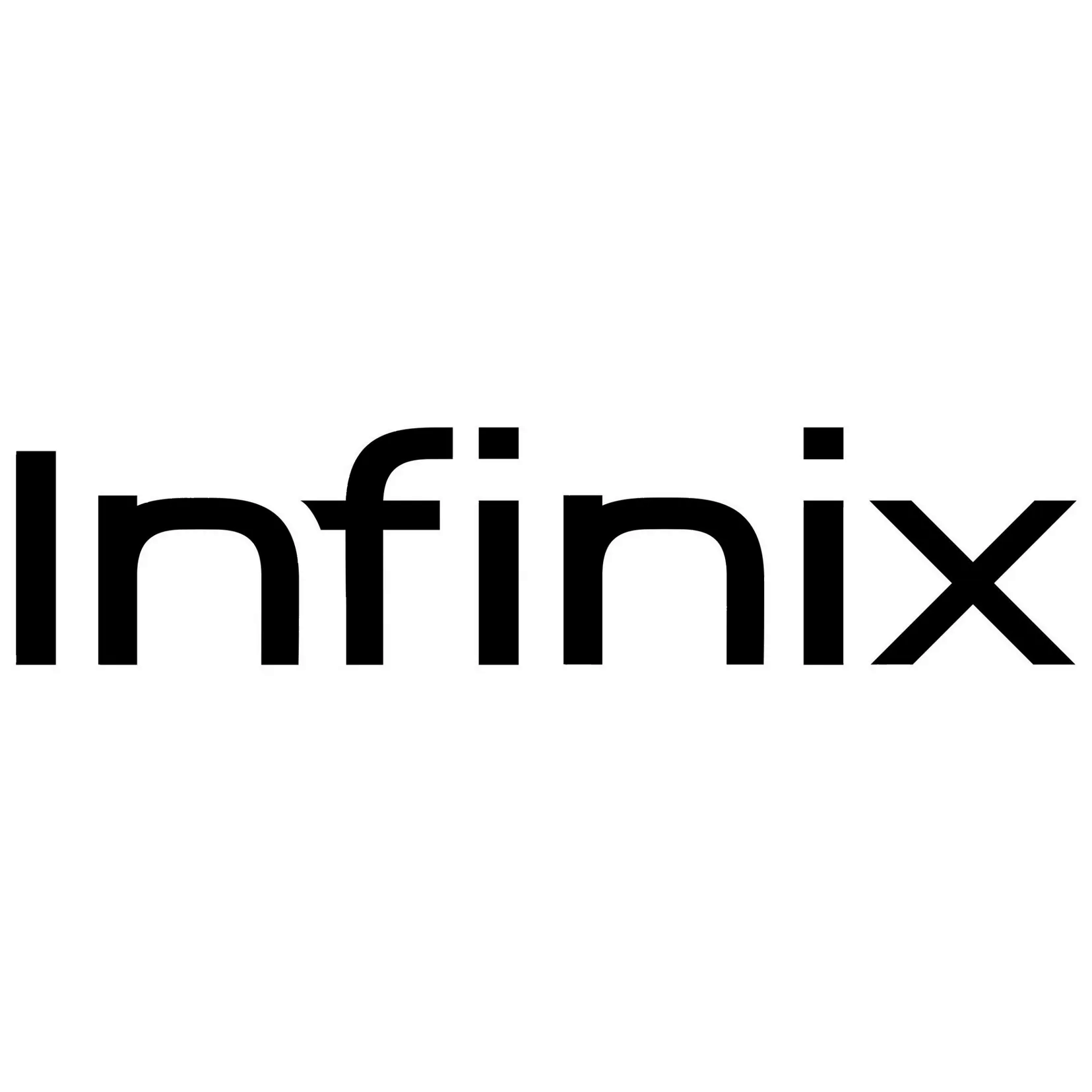










Юлия –
На моем iPhone 11 Pro появились вертикальные полосы на экране. Как это исправить без замены дисплея?
Редактор I Ксения –
Если на экране вашего iPhone 11 Pro появились вертикальные полосы, это может быть вызвано несколькими причинами. Попробуйте следующие шаги, чтобы попытаться исправить проблему без замены дисплея:
1. Перезагрузите устройство. Часто простая перезагрузка помогает исправить различные проблемы с экраном.
2. Проверьте наличие обновлений ПО. Иногда проблемы с экраном могут быть связаны с багами в программном обеспечении устройства. Убедитесь, что ваш iPhone имеет последнюю версию операционной системы.
3. Проверьте настройки экрана. Возможно, что проблема с полосами на экране вызвана неправильными настройками дисплея. Попробуйте изменить яркость, цветовую гамму и другие параметры экрана.
4. Сбросьте настройки. Если проблема не исчезает после перезагрузки и проверки настроек, попробуйте сделать сброс всех настроек на устройстве. Это может помочь исправить проблему, связанную с программным обеспечением.
Если ни один из этих способов не помогает и вертикальные полосы на экране по-прежнему присутствуют, то, возможно, проблема связана с дефектом самого дисплея, шлейфа или платы. В этом случае лучше обратиться в сервисный центр для диагностики и ремонта устройства.
Дмитрий –
У меня возникла проблема с дисплеем, экран мерцает и часто теряет цвета, что делает телефон практически непригодным для использования. Я попробовал перезагрузить телефон, но проблема осталась. Что еще я могу сделать?
Редактор I Ксения –
Добрый день, у вас есть несколько вариантов, которые могут помочь решить эту проблему:
1. Проверьте наличие обновлений программного обеспечения: откройте «Настройки» на телефоне, пройдите в раздел «Общие» и выберите «Обновление ПО». Если обновления доступны, установите их на телефон.
2. Проверьте настройки яркости и автовоспроизведения: в разделе «Настройки» выберите «Общие», затем «Доступность» и перейдите на вкладку «Дисплей и размер курсора». Выключите «Автовоспроизведение» и попробуйте отключить «True Tone».
3. Проверьте наличие сильного удара по телефону: экран iPhone 11 Pro достаточно хрупок и может получить повреждение при сильном ударе. Если вы подозреваете, что экран был поврежден, необходимо обратиться к специалистам.
4. Попробуйте выполнить сброс настроек: в разделе «Настройки» выберите «Общие», затем «Сброс» и выполните сброс настроек. Это может помочь в том случае, если проблема связана с нарушением настроек приложений.
Если ни один из этих методов не помогли решить проблему, то лучше всего обратиться в сервисный центр, чтобы провести диагностику телефона и решить проблему.
Анастасия –
У меня iPhone 11 Pro и недавно экран стал реагировать не так хорошо, как раньше. Когда я пытаюсь разблокировать телефон с помощью Touch ID или Face ID, то он не срабатывает, и мне приходится несколько раз пробовать, прежде чем он сработает. Что мне следует сделать?
Редактор I Ксения –
Здравствуйте, если у вас возникла проблема с Touch ID или Face ID на iPhone 11 Pro, вы можете попробовать следующие варианты решения:
1. Перезапустите свой iPhone: Нажмите и удерживайте кнопку питания, пока не появится ползунок «Выключение». Передвиньте ползунок, чтобы выключить устройство. Затем нажмите и удерживайте кнопку питания, чтобы включить iPhone снова.
2. Очистите сенсорный экран: Используйте мягкую ткань из микрофибры, чтобы удалить пыль и отпечатки пальцев с экрана. Если экран грязный, это может мешать работе датчика сенсоров.
3. Удалите пленку на экране: Если у вас есть защитная пленка или стекло на экране, временно ее удалите и проверьте работу Touch ID или Face ID.
4. Удалите и зарегистрируйте свои отпечатки пальцев или лицо заново: Если Touch ID или Face ID не работают нормально, удалите свои отпечатки пальцев или лицо из настроек и зарегистрируйте их заново.
5. Обновите программное обеспечение iPhone: Проверьте, что на вашем телефоне установлена последняя версия iOS. Нажмите «Настройки» -> «Общие» -> «Обновление ПО». Если доступно новое обновление, загрузите и установите его.
Если все вышеперечисленные шаги не помогли, попробуйте обратиться в сервисный центр для решения данной проблемы.